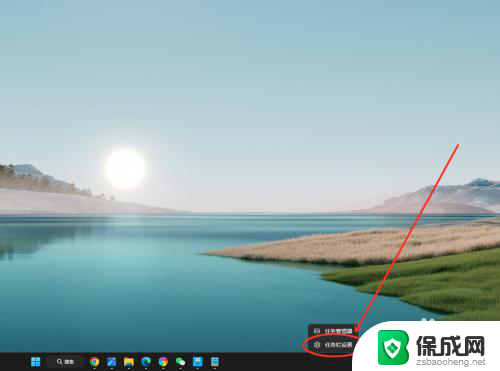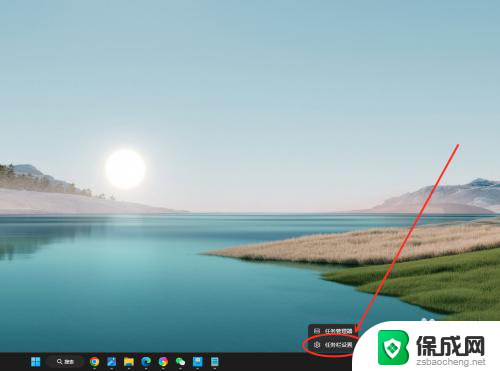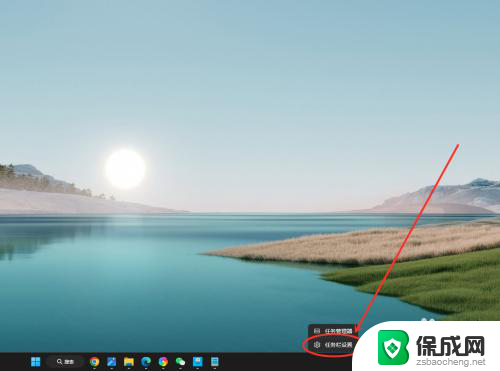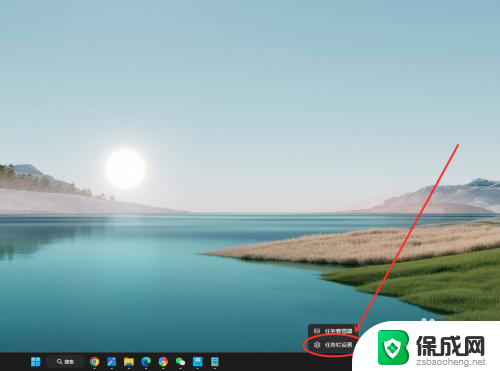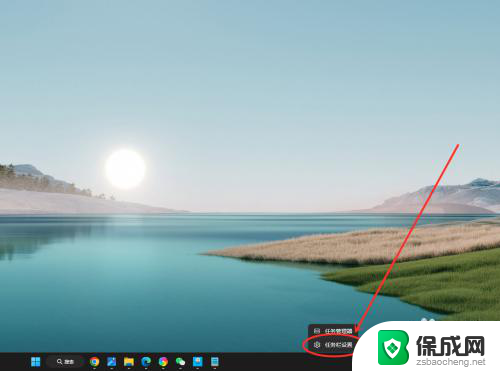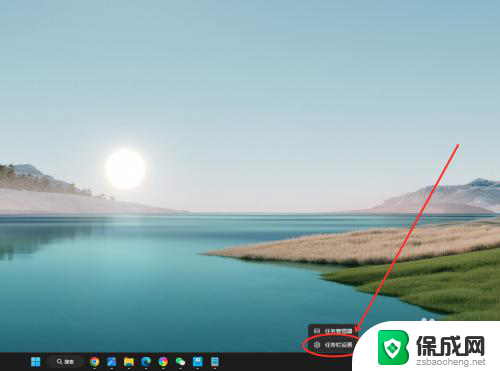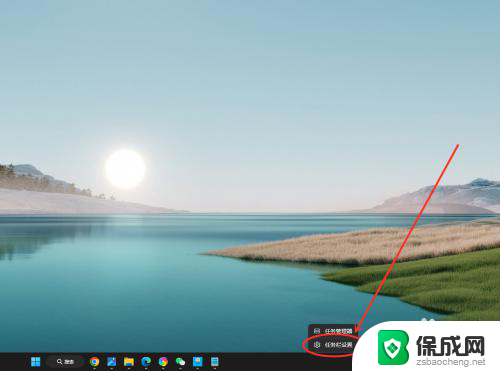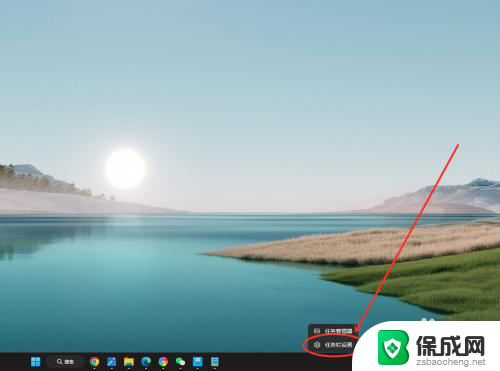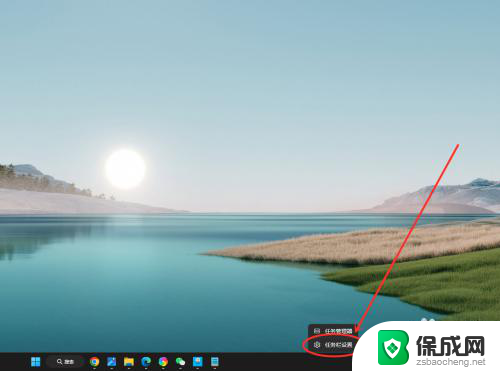win11系统任务栏怎么不合并 win11任务栏怎么设置不合并
更新时间:2024-10-15 10:04:02作者:yang
Win11系统的任务栏在设计上与之前的版本有了一些新的变化,其中一个明显的特点就是任务栏的图标不再合并显示,这种设计让每个应用程序的图标都能单独显示在任务栏上,方便用户快速找到需要的程序。同时Win11还提供了个性化设置选项,用户可以根据自己的喜好来调整任务栏的显示方式,让整个桌面更加个性化和便捷。
具体方法:
1.在任务栏点击鼠标右键,选择“任务栏设置”选项。
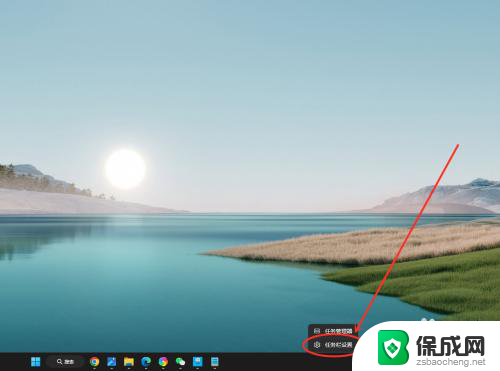
2.找到“合并任务栏按钮并隐藏标签”选项,点击右侧下拉菜单。
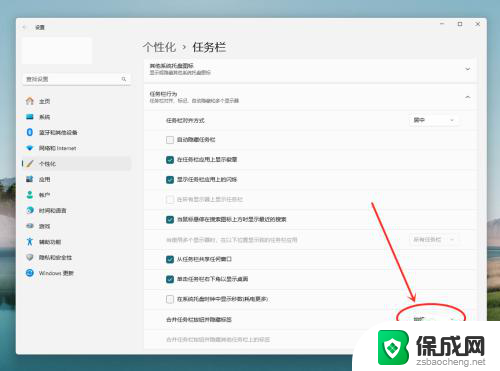
3.在弹出菜单中,选择“从不”选项。即可设置任务栏从不合并。
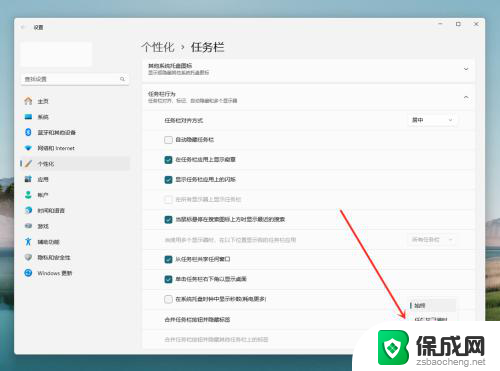
以上就是win11系统任务栏怎么不合并的全部内容,有出现这种现象的小伙伴不妨根据小编的方法来解决吧,希望能够对大家有所帮助。